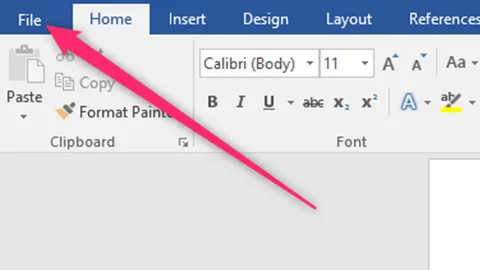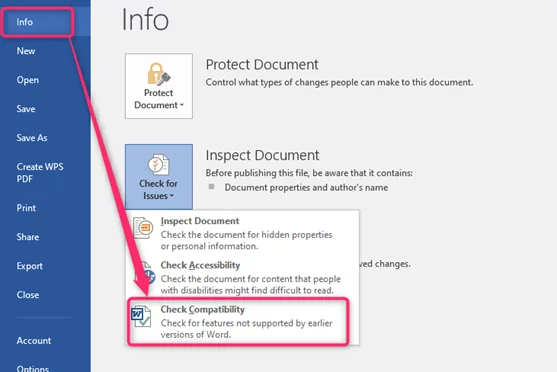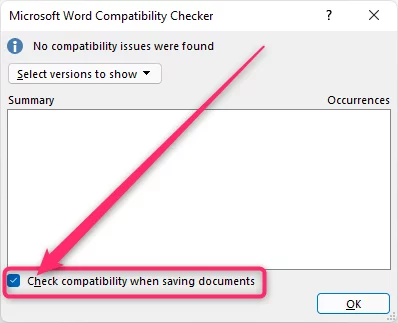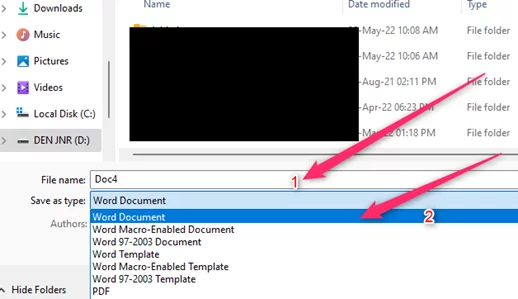Word的兼容性问题很常见,禁用兼容模式虽步不是最有效的,但可以解决兼容性问题 |
您所在的位置:网站首页 › 兼容模式的文件怎么修改 › Word的兼容性问题很常见,禁用兼容模式虽步不是最有效的,但可以解决兼容性问题 |
Word的兼容性问题很常见,禁用兼容模式虽步不是最有效的,但可以解决兼容性问题
|
当你在较新版本的Word应用程序中打开用较旧版本的Word创建的文档时,会出现兼容性问题。错误通常发生在文件名附近(兼容模式)。兼容性模式问题(暂时)禁用Word功能,从而限制使用较新版本Word的用户编辑文档。此错误还会禁用新Word版本中可能存在的新Word功能。在这篇文章中,我们将讨论如何更改Word中的兼容模式。 在Word中禁用兼容模式以下是在Word中禁用兼容性时要遵循的步骤: 1、要开始,请在电脑上找到Word应用程序。双击它打开应用程序。若要打开现有文档,请单击工具栏上的“文件”按钮。然后,找到“打开”按钮。 你也可以使用键盘快捷键打开新文档,也就是CTRL+O。 2、在工具栏上,找到“文件”选项卡并单击它。
3、在文件部分,选择“选项”按钮。
4、在“Word选项”窗格中,单击“保存”按钮。然后,找到“将文件保存为此格式”下拉按钮。从菜单中,选择Word Document.docx选项。
5、最后,单击“确定”按钮保存更改。 检查Word的兼容性以下是要遵循的步骤: 1、同样要开始,请在电脑上找到Word应用程序。双击它打开应用程序。若要打开现有文档,请单击工具栏上的“文件”按钮。然后,找到“打开”按钮。 2、然后找到“文件”选项卡并单击它。 3、在文件部分,选择信息按钮。 4、单击“检查问题”下拉按钮。然后,单击“检查兼容性”选项。
5、在“Microsoft Word兼容性检查器”中,选中“保存文档时检查兼容性”复选框。
6、最后,单击“确定”按钮。 禁用Word 365中的兼容模式以下是要遵循的步骤: 1、同样定位到“Microsoft Word兼容性检查器”。 2、在“Microsoft Word兼容性检查器”中,取消选中“保存文档时检查兼容性”复选框。
3、最后,单击“确定”按钮。 保存文档时如何避免兼容性问题以下是避免兼容性问题的步骤。注意:这可能不是防止兼容性问题的有效方法。 1、在要保存的文档上,找到“文件”选项卡并单击它。 2、在文件部分,选择“另存为”按钮。
3、选择要保存文档的位置。 4、在“文件名”部分输入文档的名称。
5、在“保存类型”部分选择Word文档部分。 |
【本文地址】
今日新闻 |
推荐新闻 |